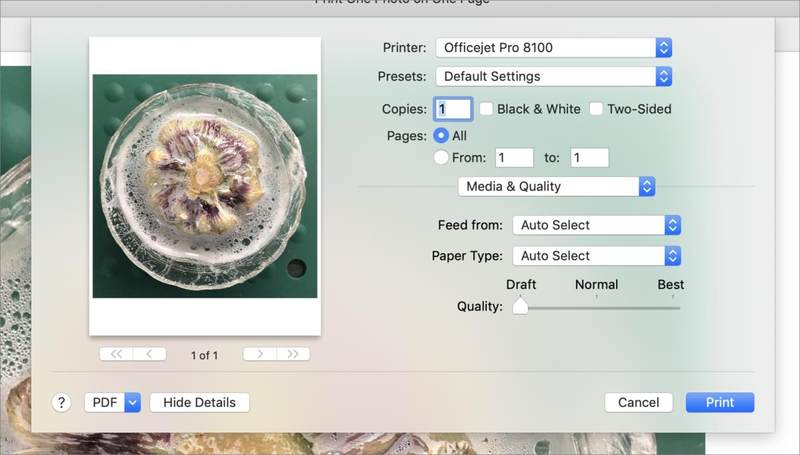macOS 版照片中的打印选项如何工作

快点!您脑海中浮现的第一个答案是:当您按下”打印”按钮时,您认为接下来会发生什么?
它会打印出来,对吧?当然可以,但当您使用 macOS 版照片时则不然。在该应用程序中进行打印是一个两步操作,第一步中缺少有关后续序列的熟悉提示。
当您选择一个或多个图像并选择”文件”>”打印”时,将出现”照片”打印对话框,其中仅包含几个选项。您可以选择打印机、纸张格式和预制打印设置。对于某些布局选择,例如”联系表”和”自定义”,其他选项会显示在底部。
第一个”打印”对话框似乎会在您单击”打印”时打印图像。事实并非如此!
但是右下角有一个”打印”按钮。点击它一定会打印一张或多张图片吗?
事实上,不会:单击”打印”,就会出现 macOS 打印对话框,让您可以进行进一步的调整,包括打印机的自定义设置。
最终的”打印”对话框提供了熟悉的输出选项。
Apple 表示将出现更多选项的正常惯例是在按钮名称后添加省略号 (…)。如果它说”打印…”,您就会知道在照片打印在纸上之前还有一个步骤。或者,它可能会将设置详细信息放在”文件”>”页面设置”中,但该选项已从许多应用中消失。
这篇 Mac 911 文章是为了回答 Macworld 读者 Amir 提交的问题。
询问 Mac 911
我们整理了最常被问到的问题列表以及答案和专栏链接:阅读我们的超级常见问题解答,看看您的问题是否得到解答。如果没有,我们总是在寻找新的问题来解决!通过电子邮件将您的信息发送至 mac911@macworld.com,包括适当的屏幕截图,以及您是否希望使用您的全名。每个问题都不会得到解答,我们不会回复电子邮件,也无法提供直接的故障排除建议。